精選文章
- 01 最佳電腦傳輸軟體免費下載和操作教學
- 02 PCmover的免費替代方案,將資料和應用搬到新電腦
- 03 Zinstall 輕鬆轉移的替代方案
- 04 最佳 Windows Easy Transfer 替代免費下載
- 05 Samsung 三星資料轉移軟體評論:優點和缺點
- 06 Intel Data Migration Software 值得一試嗎?答案在這裡!
- 07 Dell Migrate 值得在電腦間進行資料遷移嗎?該如何使用它?
- 08 如何使用 Lenovo Migration Assistant 及替代工具
- 09 有 SSD 資料轉移軟體嗎?如何使用它
- 10 SanDisk/Kingston/PNY 資料遷移軟體
- 11 EaseUS Todo PCTrans 與 PCmover,選擇哪個檔案傳輸軟體
- 12 EaseUS Todo PCTrans VS Zinstall:它們之間有什麼區別,哪個更好
? 標籤:Windows 輕鬆傳輸軟體、Windows 輕鬆傳輸替代方案、電腦檔案傳輸軟體。
? 適用於:尋找可替代 Windows Easy Transfer 以將檔案、程式和設定傳輸到新電腦的完美替代軟體。
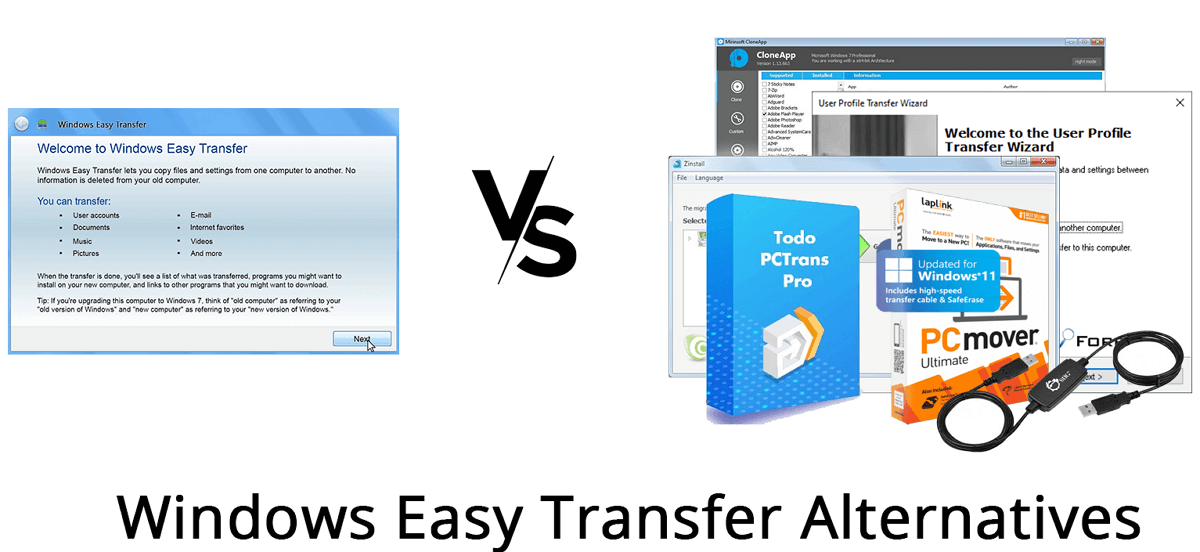
在這篇文章中,您將了解有關 Windows Easy Transfer 的所有資訊、該軟體可以為您做什麼,以及當 Easy Transfer 在新 Windows 系統上不能使用時該怎麼辦。本文介紹了 7 種可靠的 Windows 輕鬆傳送替代軟體和工具,您可以使用這些軟體和工具,並套用它們在新的 Windows 電腦上成功傳輸檔案、程式和設定。
在本文中,您將了解到:
- Windows Easy Transfer 是什麼?【優點缺點】
- Windows Easy Transfer Windows 10 的替代軟體是什麼?
- 適用於 Windows 10 的 4 個可靠且免費的 Windows Easy Transfer 替代方案
- 3 款收費 Windows Easy Transfer 替代軟體
Windows Easy Transfer 是什麼?【優點缺點】
? Windows Easy Transfer 的特點:根據維基百科,Windows Easy Transfer 是微軟官方發行的一款資料轉移工具。旨在將個人檔案(例如使用者帳戶、文件、音樂、圖片、電子郵件、Internet 收藏夾、影片等)和設定從舊電腦傳輸到新電腦。
? Windows Easy Transfer 還能做什麼?
- 透過移動檔案和設定,幫助您更換舊裝置或電腦升級過程。
- 從舊系統遷移到新系統:從 Windows Vista 到 Windows 7,從 Windows 7 到 Windows 8/8.1,從 Windows Vista 到 Windows8/8.1。
⏳ Windows Easy Transfer 的歷史
- 開發商:Microsoft
- 其他名稱:MigWiz
- 前身:使用者狀態遷移工具、檔案和設定轉移精靈。
- 作業系統:Windows XP、Windows Vista、Windows 7、Windows 8 和 Windows 8.1
? Windows Easy Transfer 的優點和缺點
是什麼讓 Windows Easy Transfer 脫穎而出?為什麼人們要尋找替代軟體來替代 Windows Easy Transfer?查看此處列出的優點和缺點,您就會知道原因。
Windows Easy Transfer 的優點:
- 1. 免費。
- 2. 使用方便。
- 3. 支援大多數較舊的 Windows 作業系統,Windows Vista/XP/7/8/8.1。
- 4. 支援電腦間互傳個人檔案和設定。
Windows Easy Transfer 的缺點:
- 1. 不支援新的 Windows 作業系統,Windows 10/11 或更新版本。
- 2. 不支援傳輸程式、軟體和應用程式。
❓ 是否有適用於 Windows 10 的 Windows Easy Transfer?
請注意 Windows Easy Transfer 在Windows 10 中不能使用。假設您計劃將資料從 Windows 7 傳輸到 Windows 10 或更新版本的Windows,例如從 Windows 7 到 Windows 10、Windows 8 到 Windows 10、Windows 8 到 Windows 11 、Windows 10 到 Windows 11 等。在那種情況下,Windows Easy Transfer 肯定不會再讓您佔優勢了。
Windows 10 有轉移工具嗎?有的,但指的是一些第三方軟體。您可以參考下一部分中的免費 Windows Easy Transfer 備選推薦來尋求幫助。
Windows Easy Transfer Windows 10 的替代軟體是什麼?最佳 Easy Transfer 替代方案
雖然無法在 Windows 10 和 Windows 11 等新 Windows 系統上執行 Windows Easy Transfer,但您仍然可以使用第三方檔案轉移軟體來遷移檔案和程式。那麼如何確定特定工具是否滿足您在電腦到電腦檔案傳輸中的需要?
我們的 Windows Easy Transfer 備選選擇標準
以下是您可以快速使用並套用電腦到電腦檔案傳輸的最佳免費 Windows Easy Transfer 替代軟體的 Top 3 款列表:
- ? #1. EaseUS Todo PCTrans Free — 免費傳輸且速度最快。
- ? #2. Windows Easy Transfer 傳輸線
- ? #3. 克隆應用程式
在決定選擇哪種工具來替換 Windows Easy Transfer 時,我們認為以下是一些非常重要的標準和方面:
功能:一個功能齊全的檔案傳輸工具,可以節省您在新舊電腦之間移動資料、資料夾和應用程式的時間和精力。您既不需要擔心軟體啟動問題,也不需要擔心資料遷移過程緩慢。
使用者友好:易於使用的介面和簡化的 UI 設計對於大多數初學者來說非常重要。
靈活性:有選擇性地選擇所需的檔案、資料夾和設定進行遷移也很重要,因為大多數人可能只是想將部分內容從舊的原始電腦轉移到新的目標電腦。
下面,我們測試了 7 款可以完全替代 Windows Easy Transfer 的工具,讓您在新的 Windows 作業系統上完成檔案傳輸任務的工具:
| 標準 | 價值 |
|---|---|
| ? 測試工具數量 | 7 |
| ⏲ 我們測試了多久 | 1.5 週 |
| ? 我們的 Windows 系統 | Windows 11、Windows 10 和 Windows 7 |
| ? 目標使用者 | Windows 初學者和專業人士 |
| ?費用 | $0 - $129 美金 |
下一部分將重點介紹這些傳輸工具的主要功能,步驟教學提供了將資料從 PC 傳輸到 PC 或硬碟到硬碟的方法。
適用於 Windows 10 的 4 款可靠且免費的 Windows Easy Transfer 替代方案
在這一部分中,我們整理了 4 個最好的免費電腦檔案傳輸解決方案和工具,幫助您在電腦之間免費高效地遷移所有內容。繼續閱讀並選擇一個工具以查看如何將所需的檔案和程式成功傳輸到新電腦:
?#1. EaseUS Todo PCTrans Free — 最佳輕鬆傳輸替代方案
讓我們看看第一個免費的 Windows Easy Transfer 替代軟體:EaseUS Todo PCTrans Free
如果您想將資料從低版本的 Windows 轉移到 Windows 10 或 Windows 11,可以求助 EaseUS Todo PCTrans 尋求幫助。EaseUS Todo PCTrans 可以讓您將已安裝的程式、現有檔案和使用者帳戶轉移到同一區域網路下的另一部電腦或 HDD/SSD。

您可能喜歡的功能:
- 3 種傳輸模式:電腦到電腦、備份與還原以及應用程式遷移讓您可以靈活地將檔案和程式轉移到有或沒有網路的所需位置。
- 釋放 C 槽空間:每當系統磁碟或磁碟區空間不足時,您可以使用「系統清理」和「大型檔案清理」功能來保證空間充足。
- 資料救援:如果您的電腦遇到意外的開機錯誤,例如藍色畫面或黑色畫面,您可以利用此功能將所有個人資料轉移到健康的電腦上。
- 產品金鑰:當您需要使用產品金鑰重新啟用 Windows、Office 和 Adobe 時,您可以使用此功能,只需點擊一下即可立即找到丟失的產品金鑰。
優點缺點:
EaseUS Todo PCTrans 的優點:
- 1. 免費且易於使用
- 2. 支援 Windows 11/10/8.1/8/7/Vista/XP
- 3. 支援 2GB 免費檔案傳輸
- 4. 支援免費轉移 5 個應用程式到新電腦
- 5. 支援免費將 5 個應用程式轉移到本機硬碟
EaseUS Todo PCTrans 免費的缺點:
- 1. 要無限量傳輸檔案和應用程式,使用者需要升級到 EaseUS Todo PCTrans Pro 。
如何將所有內容從我的舊電腦轉移到我的新電腦:
步驟1. 在源電腦和目標電腦上開啟EaseUS Todo PCTrans,兩台電腦都連上網路。
1. 在「電腦到電腦」部分,點擊「開始」。
2. 透過目標電腦的名稱來選擇目標電腦,然後輸入目標電腦的賬號密碼或驗證碼,並選擇傳輸方向。接著點擊「連接」繼續。
您可以在目標電腦的「電腦到電腦」畫面右上方查看驗證碼。
步驟2. 選擇要透過網路傳輸的內容:應用程式、檔案和帳戶。
如果您希望可以有選擇性地轉移資料,請在需要的類別下點擊「編輯」按鈕,然後選擇需要傳輸的內容。
步驟3. 點擊「傳輸」開始透過網路將您的應用程式/檔案/帳戶轉移到另一台電腦。
?#2. Windows Easy Transfer 傳輸線
Easy Transfer 傳輸線可用於在 Windows 版本上傳輸資料。如果您有這樣一條傳輸線,那麼您來對地方了。很容易取得並用於在新舊 Windows 電腦之間傳輸檔案。
請注意,使用傳輸線線可以在電腦之間免費傳輸檔案,但您首先需要準備好資料傳輸線。
購買連結:https://www.amazon.com/Plugable-Transfer-Compatible-Computer-Migration/dp/B01B6X8QP0/
價格:59.95 美金

您可能喜歡的功能:
- 選擇性檔案傳輸:您可以有選擇性地在電腦之間傳輸檔案和資料夾。
- 比 USB 2.0 更快:當兩部電腦都支援 USB 3.0 時,速度比 USB 2.0 快 3 倍。
- 支援離線傳輸:不需要網路,沒有大小限制,就像用磁碟傳輸一樣簡單。
- 支援的作業系統:Windows 11/10/8.1/7、Vista 和 XP。
優點缺點:
Windows Easy Transfer 傳輸線的優點:
- 1. 易於使用。
- 2. 支援 Windows 11/10/8.1/8/7/Vista/XP
- 3. 支援無限量檔案傳輸
- 4. 支援離線檔案傳輸
Windows Easy Transfer 傳輸線的缺點:
- 1. 不支援傳輸程式和軟體。
- 2. 線的價格有點高。
透過 Windows Easy Transfer 傳輸線在新舊電腦之間傳輸檔案的步驟:
步驟 1. 開啟兩台電腦並使用 USB 傳輸線連接它們。確保 USB 傳輸線可被辨識。
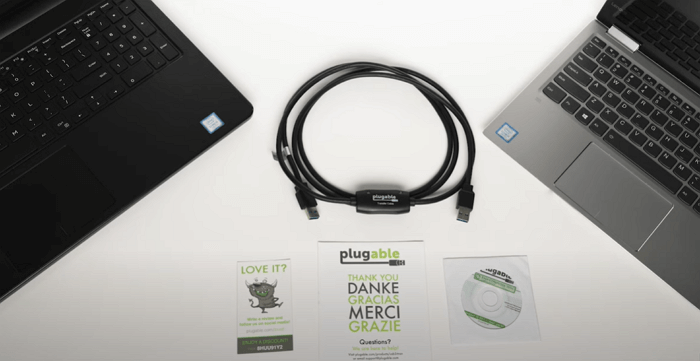
步驟 2. 安裝精靈將啟動。選擇「USB Super link adapter」,然後點擊「下一步」。
步驟 3. 在「模式」下拉選單下,選擇「High-Speed Data Bridge」。
步驟 4. 右鍵點擊「開始」圖示並在選單中選擇「裝置管理員」。展開「系統裝置」。檢查 USB 傳輸線。
步驟 5. 將安裝磁碟插入 CD/DVD-ROM 磁碟機,然後按照教學使用資料傳輸軟體。
相關文章:
?#3. 克隆應用程式
CloneApp 更像是一個備份軟體,可以建立一些 Windows 程式和第三方軟體的檔案和設定的備份。當您要傳輸軟體和檔案時,您可以將備份還原到目標電腦。
下載連結:https://www.builtbybel.com/ca
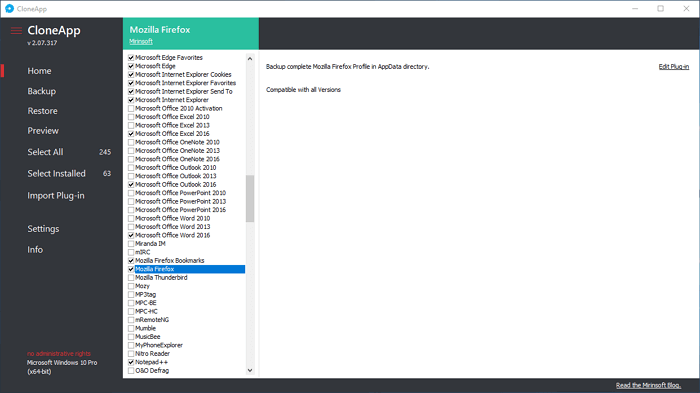
您可能喜歡的功能:
- 支援多種程式:支援大約 250 個不同的 Windows 程式。
- 方便:CloneApp 允許您通過自訂插件、本地化和報告問題等進行協作。
優點缺點:
CloneApp 的優點:
- 1. 免費
- 2. 支援 Windows 10/8.1/8/7/Vista/XP
- 3. 支援大部分 Windows 程式
- 4. 支援選擇特定軟體
CloneApp 的缺點:
- 1. 介面對於初學者來說有點複雜。
如何免費備份與還原 Windows 程式
這裡提供一個影片教學,您可以按照該教學操作了解如何在 Windows 電腦上成功備份和還原您的程式。
影片來源:YouTube;創作者:TheHacker0007
#4. Transwiz
Transwiz 能夠透過備份映像將個人資料和設定轉移到新裝置。您可以透過備份檔案和資料夾將 Windows 設定檔轉移到新的 Windows 10。
下載連結:https://www.forensit.com/downloads.html
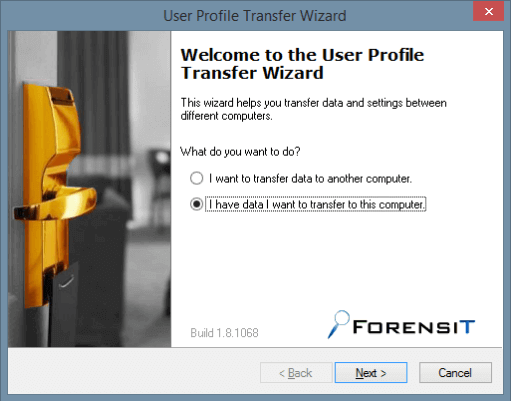
您可能喜歡的功能:
- 使用者設定檔傳輸:您可以簡單地將您的個人資料和設定傳輸到新電腦。
- 選擇性備份:您可以選擇其他資料夾位置,並排除不需要的檔案及資料夾。
優點缺點:
Transwiz 的優點:
- 1. 免費
- 2. 支援 Windows 10/8.1/8/7
- 3. 支援備份與還原使用者資料夾、設定檔資料和特定資料夾、檔案
Transwiz 的缺點:
- 1. 不支援傳輸程式
如何在 Windows 10 中傳輸使用者設定檔
以下是個影片教學,您可以按照該影片操作了解如何使用 Transwiz 在新舊 Windows 電腦之間備份和還原您的使用者設定檔資料。
影片來源:YouTube;創作者:ittricksw
3 款收費 Windows Easy Transfer 替代軟體 — 移動你想要的一切
有時,當您計劃用新電腦更換舊電腦時,您可能會想到需要將電腦上的所有內容從新裝置移至新裝置。在這種情況下,您將需要使用功能齊全的專業資料轉移工具來切換您的檔案、資料、程式甚至設定。
在這一部分,我們測試了 3 款可靠的軟體,您可以使用任何一款軟體來代替 Windows Easy Transfer 進行無限量資料遷移。
#1. EaseUS Todo PCTrans 專業版
與 EaseUS Todo PCTrans 免費版不同, EaseUS Todo PCTrans Professional 在電腦到電腦遷移的檔案大小或應用程式數量方面沒有限制。這是您電腦升級的完美選擇,尤其是當您需要將所有內容遷移到新的 Windows 11 時:
下載連結:https://tw.easeus.com/pc-transfer-software/pctrans.html
EaseUS Todo PCTrans Professional 詳細資訊:
- 最近更新:2022 年 11 月 23 日
- 版本:版本 13.0
- 價格:NT$1,455(HK$395)/月,NT$1,760(HK$470)/年,NT$2,040(HK$550)/終身
- 熱門功能:電腦到電腦、備份與還原、應用程式轉移、系統清理、產品金鑰等。
使用 EaseUS Todo PCTrans 傳輸檔案、應用程式和設定的教學:
#2. PCmover 專業版
第二個 Windows 10 Easy Transfer 替代程式是 PCMover Professional。PCmover Professional 與 Microsoft 和 Intel 合作,在 Windows XP、Vista、7、8、8.1、10、11 的資料傳輸領域享有盛譽。其服務器自動在不同的 Windows 裝置之間傳輸檔案、程式和設定。
除非您付費,否則為個人使用者轉移應用程式不是免費的。
下載連接:https://web.laplink.com/product/pcmover-professional/#tabs2
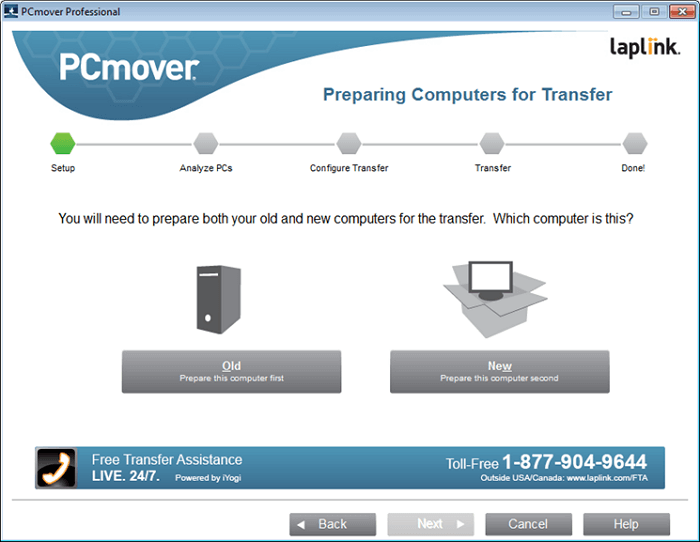
Laplink PCmover Professional 詳細資訊:
- 最近更新:2022 年 7 月 15 日
- 版本:版本 11.3.1015.1224
- 價格:59.95 美元
- 熱門功能:傳輸應用程式和雲端目錄、修改庫資料夾目標、「復原」功能。
使用 Laplink PCmover Professional 傳輸檔案的教學
這是一個影片教學,您可以使用 PCmover 並了解如何從 PC 傳輸到 PC:
影片來源:YouTube;創作者:Laplink Software, Inc
#4. Zinstall WinWin
說起這類轉移軟體,Zinstall WinWin 在Windows Easy Transfer 的專業替代工具榜單中也名列前茅。正如其網站上宣傳的那樣,您可以使用此軟體從冰冷的電腦上移動程式、文件、音樂、圖片、收藏夾、電子郵件、帳戶、密碼、設定檔和設定。
下載連結:https://www.zinstall.com/products/zinstall-winwin
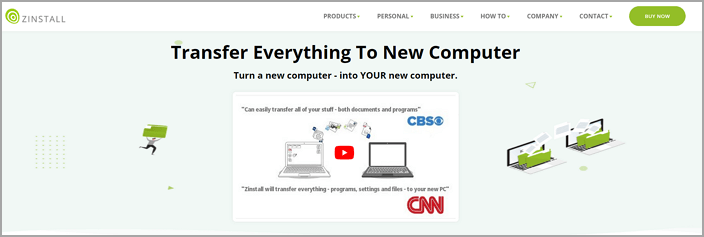
Zinstall WinWin 的詳細資訊:
- 最新更新:未知
- 版本:版本 11.3.1015.1224
- 價格:129 美元
- 熱門功能:傳輸程式、帳戶、密碼和設定等。
使用 Zinstall 並在電腦之間傳輸資料的步驟
在兩台電腦上執行 Zinstall WinWin > 選擇要傳輸的檔案和應用程式 > 點擊「Go」開始傳輸。
影片來源:YouTube;創作者:Zinstall Media
立即選擇最高效、最實惠的 Easy Transfer 替代方案來傳輸您的檔案
為了完成這個評測文章,我們花了 1 個半星期的時間來測試和比較 7 個可用於替代 Windows Easy Transfer 以在 Windows 電腦之間進行檔案轉移的程式。
在 7 種替代軟體和工具中,我們思考出了一個關於如何選擇一個來轉移檔案的想法。希望這可以幫助到您:
- 要轉移 2-5 個應用程式和小檔案:請使用 EaseUS Todo PCTrans Free 尋求幫助。
- 要將電腦上的所有內容轉移到新電腦上:請相信 EaseUS Todo PCTrans Professional。
- 僅遷移使用者設定檔:您可以信任 Transwiz。
在測試所有資料傳輸程式後,我們強烈推薦 EaseUS Todo PCTrans 來執行傳輸任務,因為它是對所有 Windows 使用者最有效和最經濟的解決方案。此外,您始終可以取得 EaseUS 客服團隊提供的即時技術支援。這代表您可以相信該軟體可以輕鬆移動所有需要的檔案、應用程式和設定。
Windows Easy Transfer 常見問題解答
在這裡,我們整理了一些最受矚目的問題,您可以看看這些問題並找到有關 WindowsEasy Transfer 的答案:
1. Windows Easy Transfer 是否仍然有效?
是的,在 Windows 8/7/XP/Vista 等舊 Windows 作業系統上,您仍然可以使用 Windows Easy Transfer 在舊電腦之間移動檔案和設定。
2. Windows Easy Transfer 是否支援在 Windows 10 中使用?
否,Windows Easy Transfer 在 Windows 10 或更新的作業系統上不可用。如果您更喜歡在舊到您和新 Windows 10 之間轉移檔案、設定甚至程式的一站式解決方案,您可以在此頁面上使用推薦的軟體,例如 EaseUS Todo PCTrans、Transwiz、CloneApp 或 PCmover。
3. Windows Easy Transfer 是否適用於 Windows 11?
否,Windows Easy Transfer 在 Windows 11 上不可使用。如果您在線上搜尋 Windows 11 Windows Easy Transfer,您看到的大多數結果是由第三方軟體開發商提供的。此外,如果您打算將檔案、應用程式和設定從舊電腦傳輸到 Windows 11,請確保您選擇的工具支援 Windows 11。
EaseUS Todo PCTrans 具有完整的功能,可以滿足您的需求並幫助您作為 Windows 11 Easy Transfer 工具轉移所有內容。
這篇文章有幫到您嗎?
相關文章
-
【教學】如何將電腦資料轉移?Win 10 舊筆電轉移資料至新電腦好輕鬆
![author icon]() Gina | 2025年07月08日更新
Gina | 2025年07月08日更新
-
![author icon]() Agnes | 2025年03月14日更新
Agnes | 2025年03月14日更新
-
![author icon]() Harrison | 2025年03月14日更新
Harrison | 2025年03月14日更新
-
[最全說明] Windows Server 2012/2016/2008 磁碟機C老是爆滿?如何修復
![author icon]() Agnes | 2025年03月14日更新
Agnes | 2025年03月14日更新


